Làm thế nào để ngăn chặn Windows 10 cập nhật tự động? Tapchiai.net sẽ hướng dẫn tắt Windows Update trên Windows 10
Thực tế Windows 10 sẽ tự động update những bản vá lỗi và tinh chỉnh hiệu năng. Việc tự động cập nhật này rất thuận tiện cho nhiều người sử dụng, nhưng không phải một mà ai cũng muốn update. Sau đây mình sẽ hướng dẫn cách tắt Windows Update trên Windows 10
Tắt update trên Windows 10 bằng Group Policy Editor
Nhấn phím tắt Windows + R để mở cửa sổ Run >nhập lệnh gpedit.msc và nhấn Enter
Duyệt theo đường dẫn: Computer Configuration\Administrative Templates\Windows Components\Windows Update
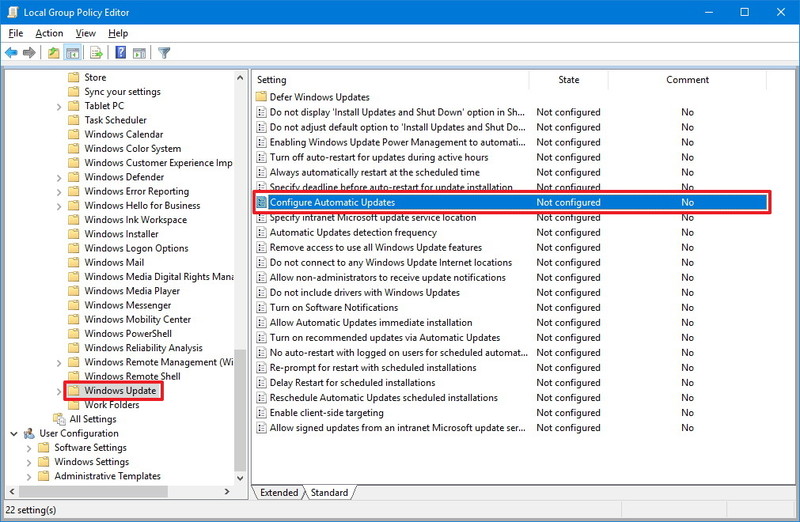
Tìm Configure Automatic Update, kích đúp chuột vào đó và chọn Disabled,sau đó tiến hành lưu lại thay đổi là xong. (Cái này là tắt hẳn update luôn nhé các bạn). Bạn nào muốn tùy chỉnh theo ý mình thì làm theo bên dưới.
Ở bên phải, kích đúp vào Configure Automatic Updates chọn Enabled.
Những tùy chọn này bao gồm:
- 2 – “Notify for download and notify for install.” – Thông báo tải về và thông báo cài đặt
- 3 – “Auto download and notify for install.” – Tự động tải về và cài đặt
- 4 – “Auto download and schedule the install.” Tự động tải về và lên lịch cài đặt
- 5 – “Allow local admin to choose setting.” Cho phép admin tự thiết lập >
Bạn nên chọn tùy chọn số 2. Tùy chọn này sẽ ngăn chặn Windows tự tải bản cập nhật tự động, có thể giúp bạn tiết kiệm dữ liệu, nhưng bạn sẽ nhận được thông báo khi có cập nhật mới có sẵn.
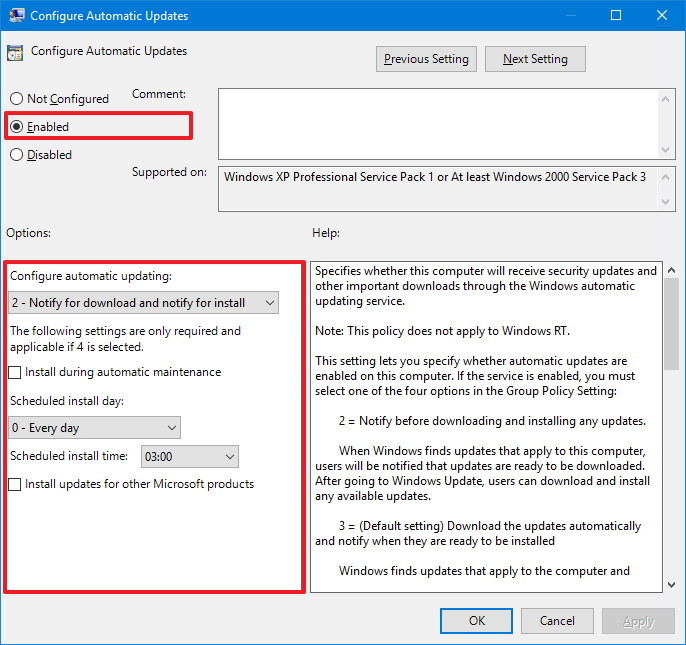
Nhấn Apply > OK để hoàn thành.
Khi cập nhật mới được phát hành, bạn sẽ nhận được thông báo trong Action Center, nhưng bản cập nhật sẽ không tải về và cài đặt cho đến khi bạn đã sẵn sàng và làm như sau:
- Mở Cài đặt .
- Click vào Update & security.
- Nhấp chuột vào Windows Update .
- Nhấp vào Download.
- Restart lại máy để được cập nhật windows
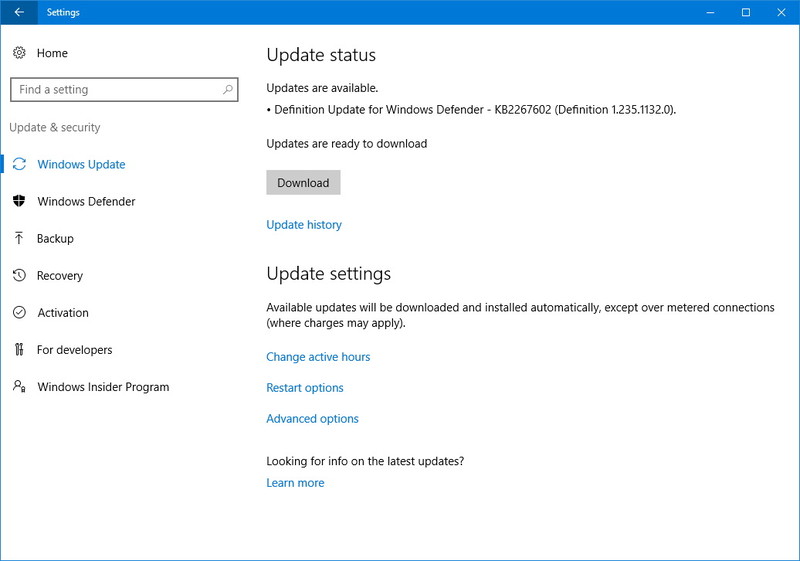
Tắt update trên Windows 10 sử dụng Registry
- Sử dụng phím tắt Windows + R mở cửa sổ lệnh Run.
- Nhập regedit , và nhấn OK để mở Registry.
- Duyệt đường dẫn sau:
HKEY_LOCAL_MACHINE\SOFTWARE\Policies\Microsoft\Windows - Kích chuột phải vào của Windows key (thư mục), chọn New , và sau đó bấm Key
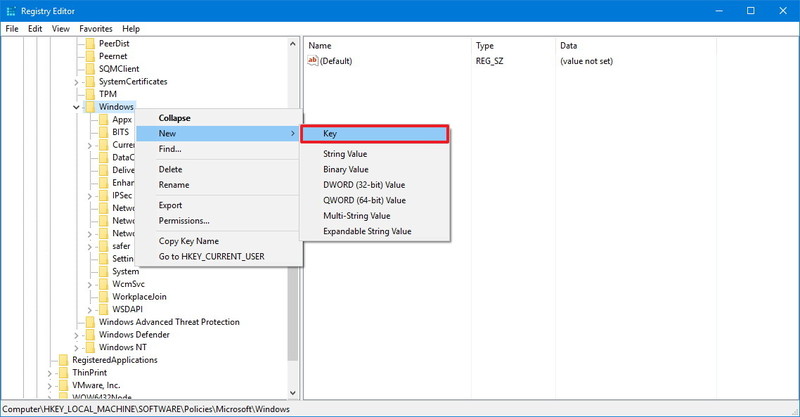
Đặt tên cho key mới là: WindowsUpdate và nhấn Enter .
Kích chuột phải vào key mới tạo, chọn New, và bấm Key.

Đặt tên cho key mới AU và nhấn Enter .
Bên trong key mới được tạo ra, nhấp chuột phải vào phía bên phải, chọn New , và click vào DWORD (32-bit) Value .
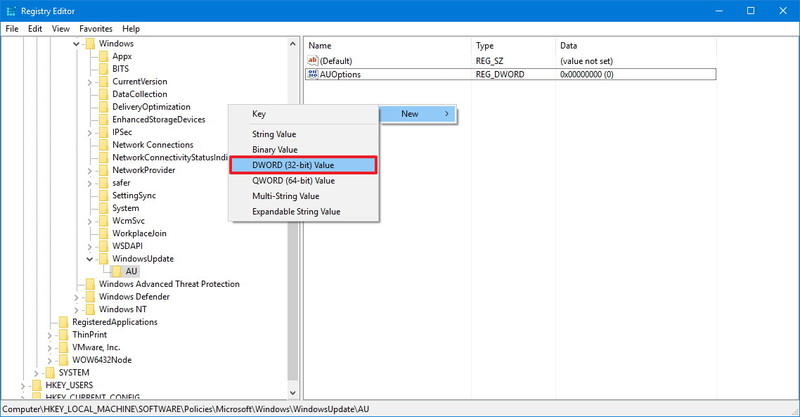
Đặt tên cho key mới AUOptions và nhấn Enter
Nhấp đúp vào key mới được tạo ra và thay đổi giá trị của nó bằng một trong những tùy chọn sau:
- 2 – “Notify for download and notify for install.” – Thông báo tải về và thông báo cài đặt
- 3 – “Auto download and notify for install.” – Tự động tải về và cài đặt
- 4 – “Auto download and schedule the install.” Tự động tải về và lên lịch cài đặt
- 5 – “Allow local admin to choose setting.” Cho phép admin tự thiết lập
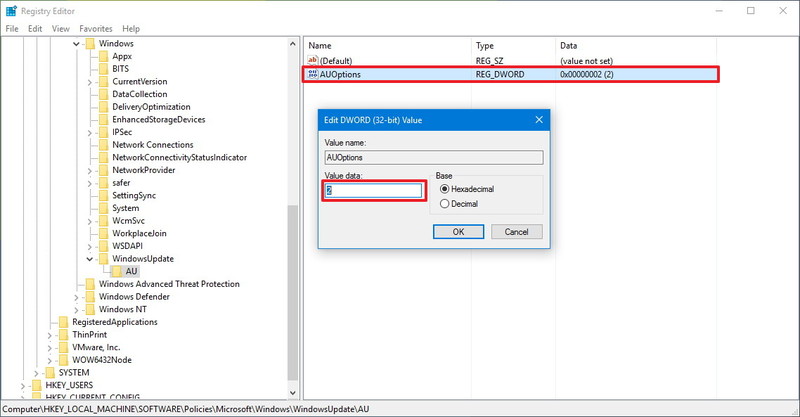
Nhấn OK > Thoát Registry
Sau khi tinh chỉnh Registry. Khi cập nhật mới được phát hành, bạn sẽ nhận được thông báo trong Action Center, nhưng bản cập nhật sẽ không tải về và cài đặt cho đến khi bạn đã sẵn sàng và làm như sau:
- Mở Cài đặt .
- Click vào Update & security.
- Nhấp chuột vào Windows Update .
- Nhấp vào Download.
- Restart lại máy để được cập nhật windows
Ok. Mình đã hướng dẫn xong cách tắt Windows Update trên Windows 10. Chúc các bạn thành công!

![Hướng dẫn kích hoạt Theme Flatsome [Update]](https://tapchiai.net/wp-content/uploads/2021/09/Screenshot-2021-08-05-at-12.28.49-350x250.png)





